Электрондық пошта хабары арқылы қарапайым тұтынушымен өзара қатынас топтамасын жасау
Маңызды
Бұл мақала 2025 жылдың 30 маусымында өнімнен жойылатын шығыс маркетинг үшін ғана қолданылады. Үзілістерді болдырмау үшін осы күнге дейін нақты уақыттағы сапарларға ауысыңыз. Қосымша ақпарат: Өтуге шолу
Сіз әлеуетті тұтынушыларды тарта отырып, олар сіздің өніміңізді ашудан бастайды, олардың қажеттіліктеріне сәйкес келетінін бағалайды, жақсы ұсыныс іздейді және соңында сатып алады. Біз бұл процесті тұтынушымен өзара қатынас топтамасы деп атаймыз. Автоматтандырылған хабар алмасу, белсенділік генерациялау, интерактивті шешім қабылдау нүктелері және т.б. арқылы таңдалған сегмент маркетингінің мүшелеріне осы процесс арқылы бағыт-бағдар беруге көмектесетін үлгі жасау үшін тұтынушы саяхаттарын пайдаланыңыз.
Қарапайым тұтынушымен өзара қатынас топтамасы екі қадамды қамтуы мүмкін: мақсатты сегмент анықтау және сол сегмент мүшелеріне бағытталған әрекетті жасау. Келесі процедурада мақсатты сегмент барлық мүшелеріне электрондық пошта хабарын жіберетін қарапайым тұтынушымен өзара қатынас топтамасы орнатасыз.
Бастамас бұрын сізге қажет:
- Электрондық поштаңызды жіберетін контактілерді қамтитын сегмент. сегмент сіздің динамикалық сегмент жасау бөлімінде орнатқан сияқты поштаны алуға болатын жарамды электрондық пошта мекенжайлары бар бір немесе екі ойдан шығарылған контактіні қамтуы керек.
- Жарамды және тірі маркетингтік электрондық хабар. Сіз маркетингтік электрондық хабар жасау және тікелей эфирде жариялаған хабарды пайдалана алуыңыз керек.
Бір реттік электрондық пошта жарылысты орындайтын тұтынушымен өзара қатынас топтамасы жасау үшін:
шығыс маркетинг>Маркетингті орындау>Тұтынушы саяхаттары бөліміне өтіңіз. Бұл сізді бұрыннан бар тұтынушылар сапарларының тізіміне апарады. Пәрмендер жолағында Жаңа опциясын таңдаңыз.
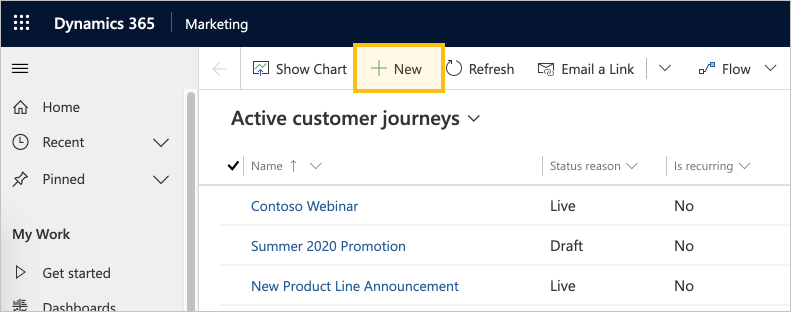
Жаңа тұтынушымен өзара қатынас топтамасы беті көрсетілген тұтынушымен өзара қатынас топтамасы үлгісін таңдау диалогтық терезесімен ашылады. Әрбір үлгі тұтынушымен өзара қатынас топтамасы белгілі бір түрін жобалаудың бастапқы нүктесін береді. Үлгі тілқатысу терезесі үлгілер жинағын іздеуге, шолуға және алдын ала қарауға арналған құралдармен қамтамасыз етеді. Саяхатты нөлден бастау үшін Өткізіп жіберу пәрменін таңдаңыз.
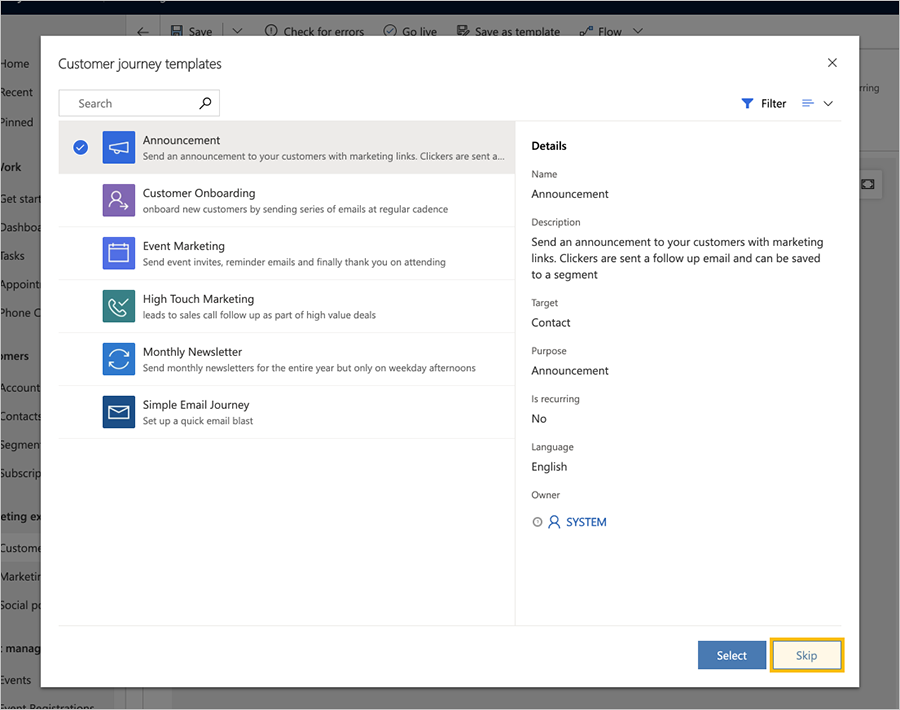
Енді сіз тұтынушымен өзара қатынас топтамасы дизайнеріне қарап отырсыз. Мұнда сіз сапардың әрбір қадам мәнін анықтайтын құбырды жинайсыз. Барлық саяхаттар сияқты, бұл да қатысушылардан басталады, олар бұл жағдайда сіз сегмент нарығының бөлігі ретінде көрсеткен адамдар болып табылады.
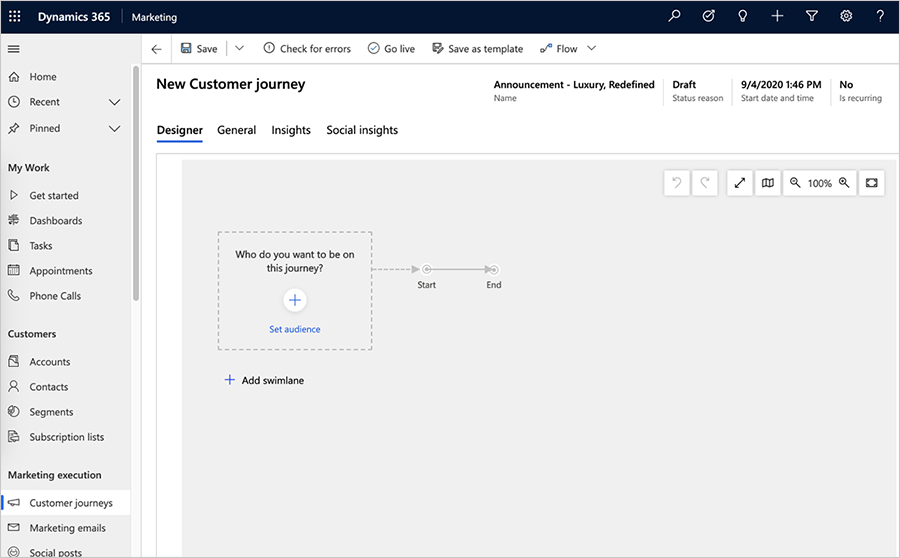
Аудиторияны орнату (немесе баламалы түрде + таңдаңыз). Аудитория сипаттар тақтасы беттің оң жағында пайда болады. Әдепкі параметрлерді сол жерде қалдырыңыз (мысалы, сегмент аудитория көзі түрі ретінде таңдалған). сегмент іздеу жолағында науқаныңызбен мақсат еткіңіз келетін сегмент таңдаңыз.
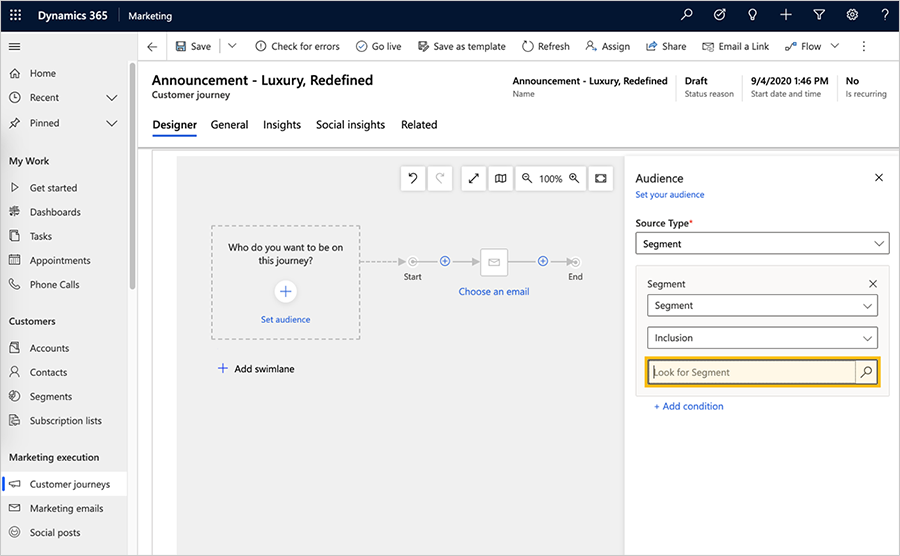
сегмент таңдағаннан кейін, бірінші тақта сегмент атауымен толтырылады және Аудитория тақта сегмент сипаттарын көрсетеді.
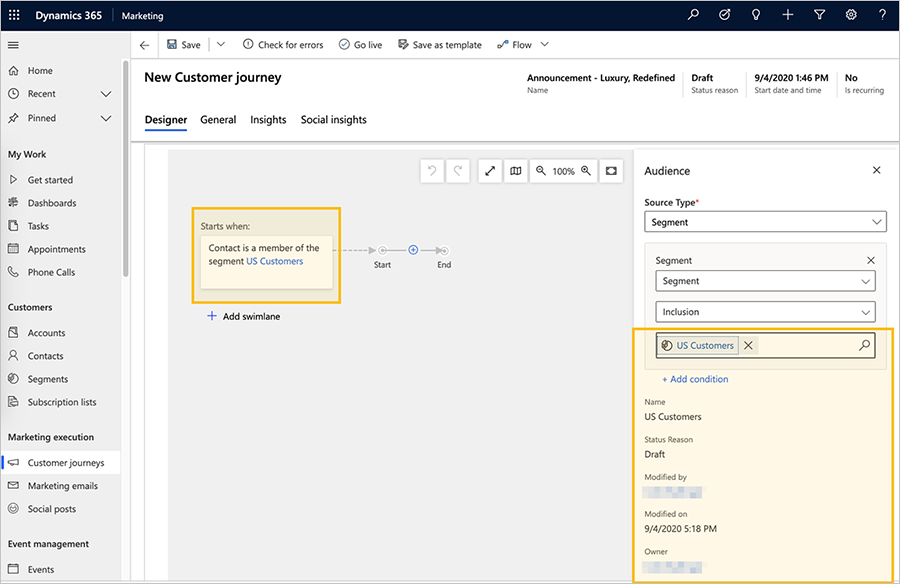
Шайпұл
тұтынушымен өзара қатынас топтамасы тікелей эфирде болғанда, барлық контактілер Аудитория тақтасынан басталады (бастапқы қадам). Контактілер тақта ойынына ұқсас тақтайша ережелеріне байланысты алға жылжиды. Кейбір плиткалар контактілерді біраз уақыт ұстайды, ал басқа тақтайшалар әрекетті дереу аяқтайды және контактіні құбырдағы келесі тақтаға жібереді. Басқа тақтайшалар контакт ақпараты немесе өзара әрекеттесу негізінде жолды бөле алады. Саяхат тікелей эфирде болғанда, әр тақтада қанша контакт күтіп тұрғанын, сонымен қатар мозаикамен байланысты бірнеше негізгі нәтижелерді көре аласыз.
Бұл мысалда сіз тағы бір тақтаны қосасыз — Электрондық пошта мақтаулы тақтаға кіретін әрбір контактіге электрондық пошта хабарын жібереді.
Кенепте + пәрменін таңдап, контекстік мәзірден Электрондық поштаны жіберу пәрменін таңдаңыз.
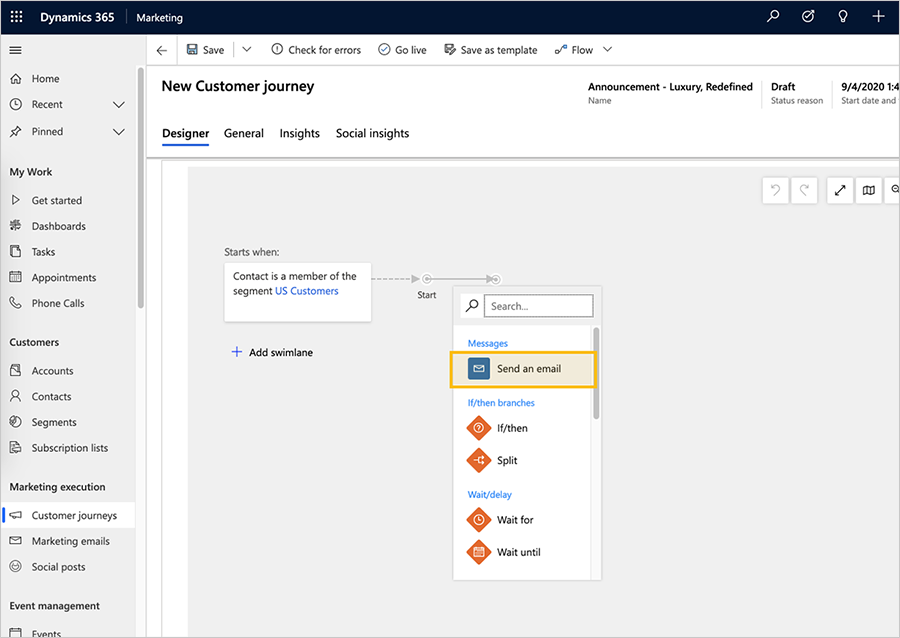
Кенепте электрондық пошта тақтасын таңдап, жібергіңіз келетін электрондық пошта хабарын таңдаңыз. Бұрын жасалған электрондық пошта хабарының үлгісін маркетингтік электрондық хабар жасау және тікелей эфирге өту бөлімінде пайдалануға болады.
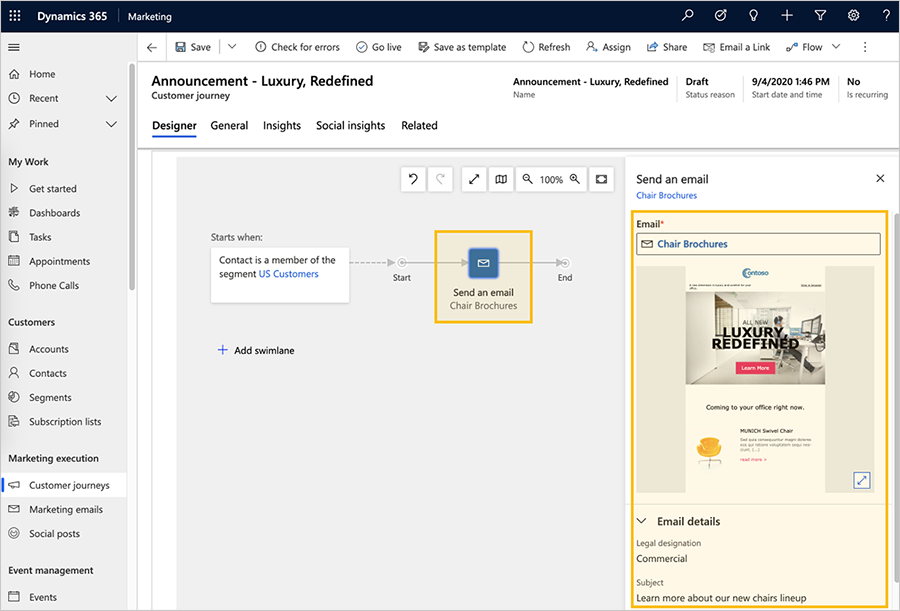
Электрондық пошта таңдалғаннан кейін Электрондық поштаны жіберу тақта электрондық пошта атымен және Электрондық поштаны жіберу сипаттарымен толтырылады. тақта сегмент алдын ала қарау нұсқасы және сипаттарды көрсетеді.
Шайпұл
тұтынушымен өзара қатынас топтамасы өзімен тікелей эфирге шығу үшін тұтынушымен өзара қатынас топтамасы ішінде сілтеме жасайтын барлық сегменттер мен электрондық пошта хабарлары тірі болуы керек.
Осы уақытқа дейін Дизайншы қойындысында жұмыс істеп келдіңіз. Енді Жалпы қойындысына өтіңіз, онда саяхатыңызды атауға және оның орындалу кестесін конфигурациялауға болады.
Жалпы қойындысында келесі параметрлерді орнатыңыз:
- Аты: тұтынушымен өзара қатынас топтамасы үшін кейін оңай тануға болатын атын енгізіңіз. Бұл атау тек ішкі.
- Басталу күні мен уақыты: сапар контактілерді өңдеуді бастау керек уақытты енгізіңіз. Өрісті таңдаған кезде ұсынылған әдепкі уақыт беріледі.
- Аяқталу күні мен уақыты : сапар контактілерді өңдеуді тоқтату керек уақытты енгізіңіз. Кейбір контактілер әлі де жолдың ортасында болса да, барлық әрекеттер осы уақытта тоқтатылады. Егер сіз жай ғана сынап жатсаңыз, бірнеше апта рұқсат етіңіз.
- Уақыт белдеуі : Жергілікті уақыт белдеуін таңдаңыз (қажет болса). Беттегі басқа күндер мен уақыттар осы аймаққа қатысты көрсетіледі.
- Мазмұн параметрлері : Бұл сіздің данаңыз үшін орнатылған әдепкі мазмұн параметрлерінің жазбасына әлдеқашан орнатылған болуы керек. Бұл параметрлер осы саяхат арқылы жіберілген маркетингтік электрондық хаттардың динамикалық мазмұнына әсер етеді ( маркетингтік электрондық хабар жасап, тікелей эфирге өтіңіз).
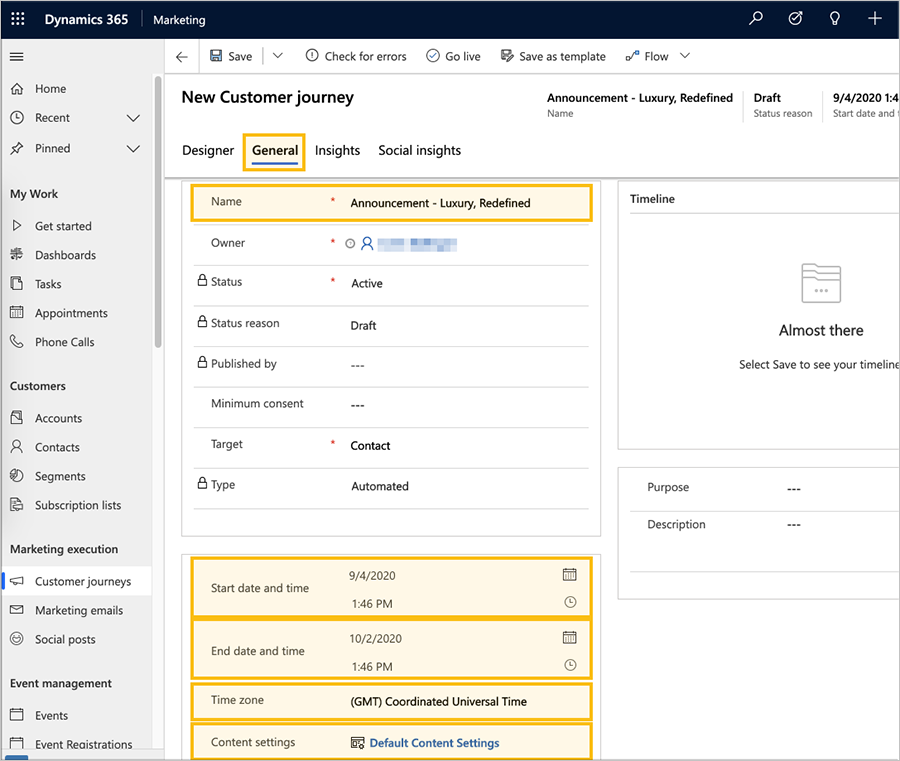
Шайпұл
Саяхатыңыз орындалып жатқанда, ол сегмент қосылатын жаңа контактілерді өңдеуді жалғастырады, тіпті олар басталу күнінен кейін қосылса да. Бұл жаңа контактілер аяқталу күні келгенше кез келген уақытта қосыла алатынын білдіреді.
Пәрмендер жолағында осы уақытқа дейін жасаған жұмысты сақтау үшін Сақтау пәрменін таңдаңыз.
Саяхатыңыз барлық қажетті мазмұн мен параметрлерді қамтитынына көз жеткізу үшін пәрмен жолағында Қателерді тексеру пәрменін таңдаңыз. Dynamics 365 Customer Insights - Journeys тұтынушымен өзара қатынас топтамасы тексереді, содан кейін нәтижелерді көрсетеді.
Қателер табылса, сіз терезенің жоғарғы жағында хабарламаны және ақаулардың қай жерде екенін көрсету үшін әртүрлі көрсеткіштерді көресіз. Мысалы, тақтайшаларыңыздың бірі дұрыс конфигурацияланбаған болса, тиісті тақтайшада қате белгішесін көресіз және тақтаны таңдап, оның қасиеттерін < ашу арқылы қате туралы мәліметтерді оқи аласыз. /a7>қойындысы. Осы процедураны орындасаңыз және электрондық пошта хабарыңыз тірі болса, сапарыңыз қате тексеруінен өтуі керек. Олай болмаса, қате туралы хабарды оқып, хабарланған мәселені түзетіп, ол өткенше әрекетті қайталаңыз.
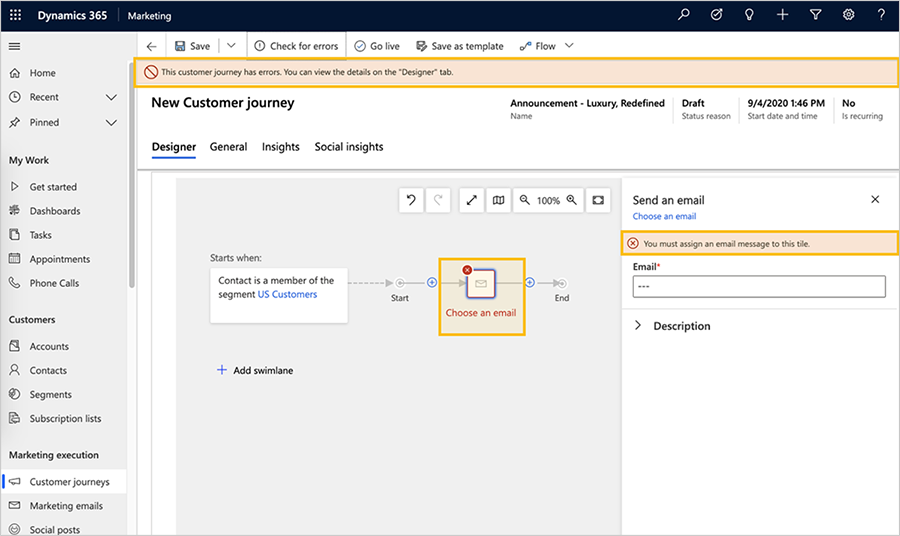
Сіздің саяхатыңыз енді жүруге дайын. Сапарды бастау үшін пәрмен жолағында Тікелей эфирге өту пәрменін таңдау арқылы оны жариялаңыз.
Dynamics 365 Customer Insights - Journeys сапарды іске қосу үшін орнатылған уақыт ішінде контактілерді өңдеу, әрекеттерді орындау және нәтижелерді жинау арқылы орындайтын электрондық пошта маркетинг қызметіне көшіреді. Саяхат күй Тікелей эфир болып жаңартылды.
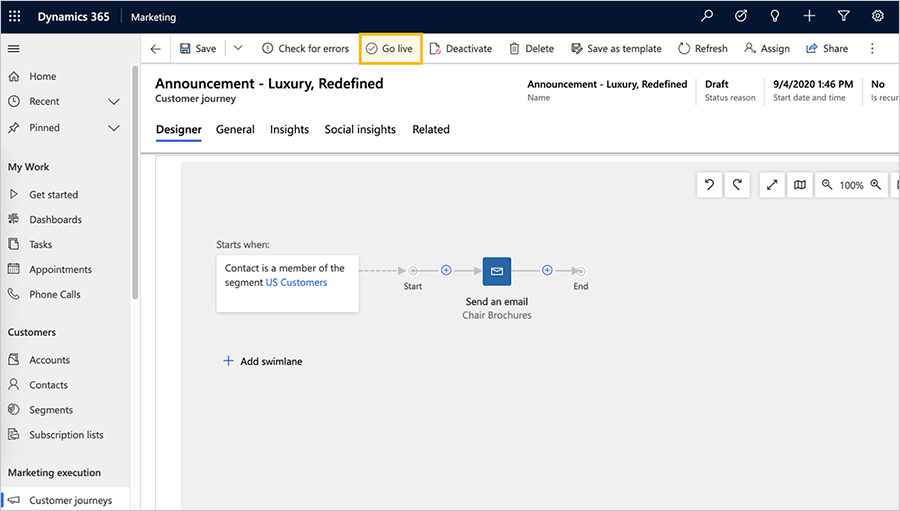
Егер сіз өзіңізге сынақ хабарларын жіберген болсаңыз, хабарламаларыңызды жіберуге бірнеше минут кетуі мүмкін, сондықтан олардың кіріс жәшігіне келуіне біраз уақыт беріңіз. Олар жасағаннан кейін оларды ашып, кескіндерді жүктеңіз. Содан кейін Dynamics 365 Customer Insights - Journeys қайта оралып, саяхатыңыздың қалай өтіп жатқанын көре аласыз. Дизайншы қойындысы енді құбырдағы әрбір тақта үшін ақпарат пен нәтижелерді көрсетеді. Егжей-тегжейлі талдауларды көру үшін Insights қойындысын ашыңыз.
Шайпұл
Көптеген нысандар Dynamics 365 Customer Insights - Journeys маркетингтік бастамаларыңыздың нәтижелерін талдау үшін Insights қойындысын ұсынады. Мысалы, осы тұтынушымен өзара қатынас топтамасы арқылы жіберген электрондық пошта хабарын ашып көріңіз және қосымша ақпарат алу үшін оның Insights қойындысын тексеріңіз.